
Оглавление:
- Автор John Day [email protected].
- Public 2024-01-30 11:53.
- Последнее изменение 2025-01-23 15:05.
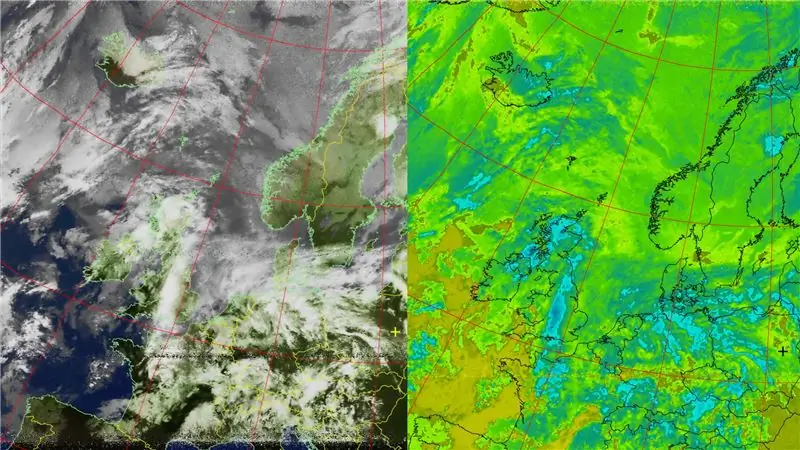


Над нашими головами много спутников. Знаете ли вы, что используя только компьютер, ТВ-тюнер и простую самодельную антенну, вы можете получать передачи с них? Например, изображения земли в реальном времени. Я покажу Вам, как это сделать.
Тебе понадобится:
- 2 провода (может быть от обычного электрокабеля)
- фанера или дерево для антенны
- коаксиальный кабель (ТВ-кабель)
- компьютер (Windows / Mac / Linux)
Шаг 1. Погодные спутники
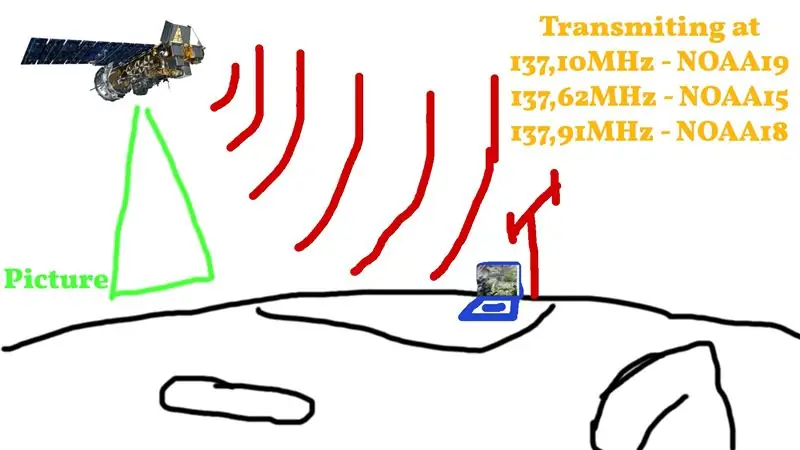
Мы будем собирать сигнал с метеорологических спутников NOAA, потому что это самый простой и удобный способ для начала. Также возможно получать информацию с других спутников - я напишу об этом в конце этой инструкции.
Спутники NOA находятся на высоте более 800 км над землей и летают по всему миру всего за 100 минут. Во время этого полета они делают фотографии Земли, а затем эти изображения передаются на Землю на частоте 137 МГц FM.
Шаг 2: Антена



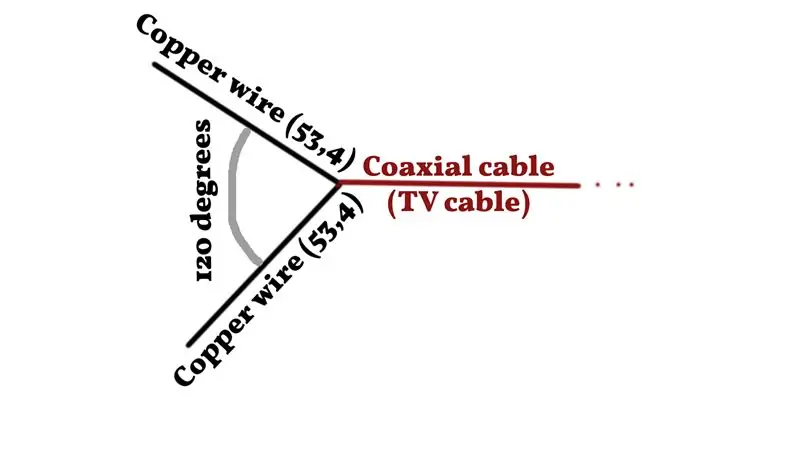
Для приема спутниковой передачи Вам понадобится антенна. Самый простой - всего два медных провода длиной 53 см, соединенных V-образной формой под углом 120 градусов. Такая антенна рассчитана на частоту 137 МГц.
Я сделал антенну из фанеры в качестве держателя и из обычных электрических медных проводов. Затем эти провода подключаются к коаксиальному кабелю телевизора и все. Больше ничего не нужно. На сборку всей антенны у меня ушло не более 20 минут.
Шаг 3: получатель


В качестве приемника можно использовать ТВ-тюнер на чипсете RTL2832U. Такое устройство стоит около 10 долларов США, поэтому оно очень дешевое и позволяет смотреть телевизор на своем ноутбуке.
Тюнер на самом деле является устройством SDR - Software Defined Radio - это означает, что он может принимать FM-частоты и может управляться с помощью компьютерного программного обеспечения, и это все, что нам нужно.
После установки тюнера в Windows вам необходимо «взломать» его, заменив оригинальные драйверы программным обеспечением Zadig. Запускаем и жмем заменить драйверы.
В Linux процедура отличается, ее можно найти по этой ссылке.
Шаг 4. Программное обеспечение для отслеживания спутников
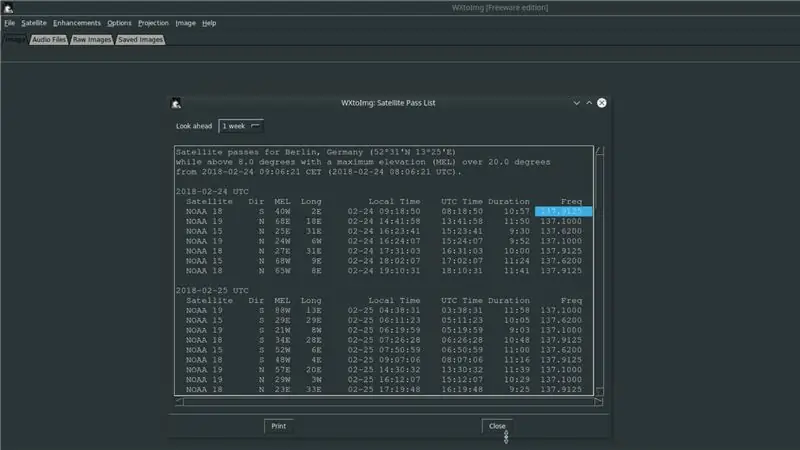
Вам понадобится программное обеспечение, чтобы отслеживать и предсказывать, когда спутник будет над вашей территорией. Я рекомендую использовать WXTOIMG, потому что это очень простая программа, доступная для всех систем, и она также декодирует сигнал со спутника.
Чтобы предсказать спутники NOAA, вы должны установить свою наземную станцию в параметрах вашего местоположения. Затем выберите опцию Satellite Pass List, и вы увидите, когда и на каких частотах вы должны прослушивать сигнал (полное пошаговое руководство находится в видео-прикреплении к этому руководству)
Шаг 5: Программное обеспечение для записи сигнала
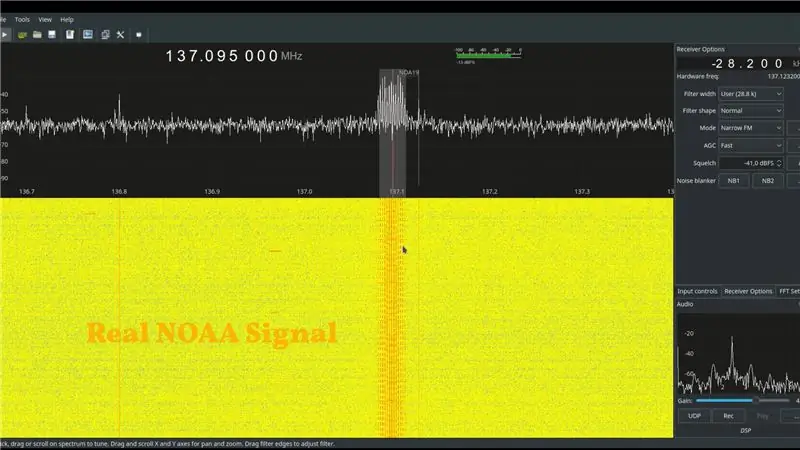
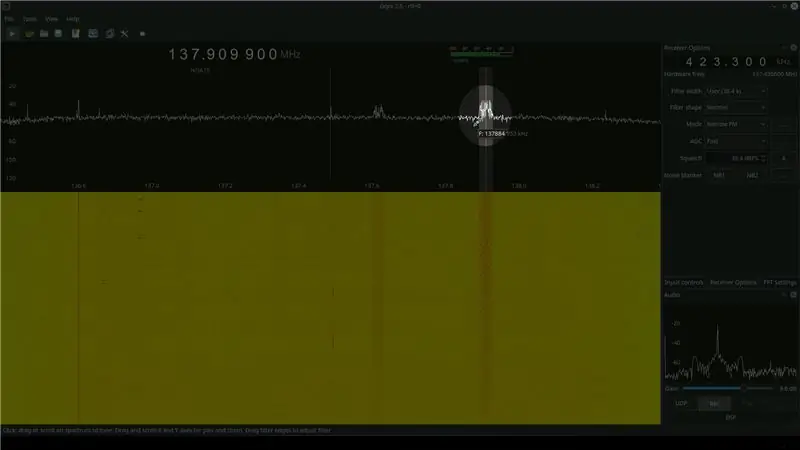
Вам понадобится другая программа, чтобы управлять вашим ТВ-тюнером, принимать и записывать сигнал со спутника.
Для Widnows я рекомендую SDR Sharp, для Linux / Mac вы можете использовать GQRX.
Оба программного обеспечения работают одинаково.
Вы выбираете частоту, на которой хотите слушать, и Вы не только услышите сигнал, но и сможете увидеть его на диаграммах в программном обеспечении SDR.
Шаг 6: Запись сигнала и его декодирование
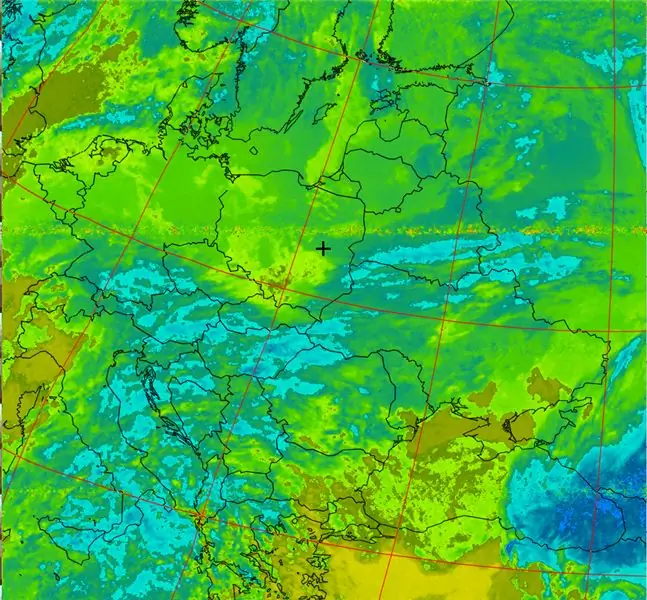
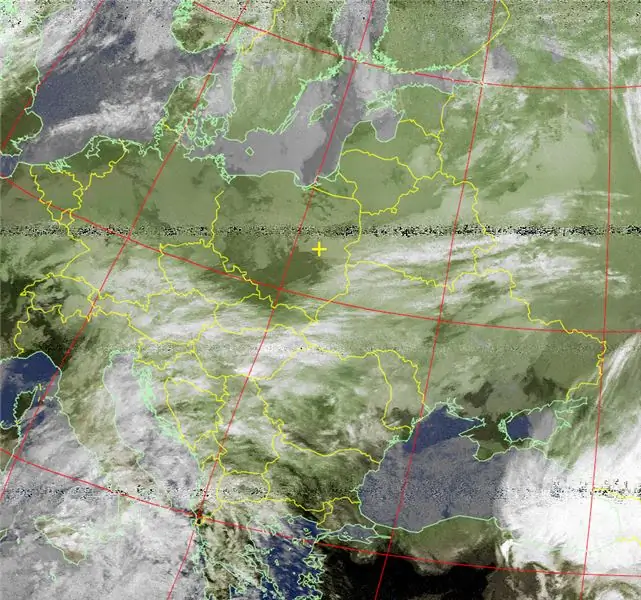
Теперь у нас есть все необходимое. Итак, когда спутник находится над нами, откройте программное обеспечение SDR, установите частоту 137, XXX МГц и установите следующие параметры приемника: - FM-диапазон модуляции: 44 кГц
и нажмите кнопку записи, когда начнут появляться сигналы.
После того, как вы записали сигнал, вам нужно изменить его частоту с 44 кГц на 11025 Гц. Я использовал для этого программу Audacity. Просто откройте wav файл, измените частоту и напишите еще раз.
Последний шаг - открыть WAV в WXTOIMG. После этого программа автоматически расшифрует сигнал и.. все! У вас есть ваши фотографии земли.
Вы можете выбрать различные типы декодирования в Wxtoimg, такие как температура, континенты, моря и т. Д.
Шаг 7: Что дальше?
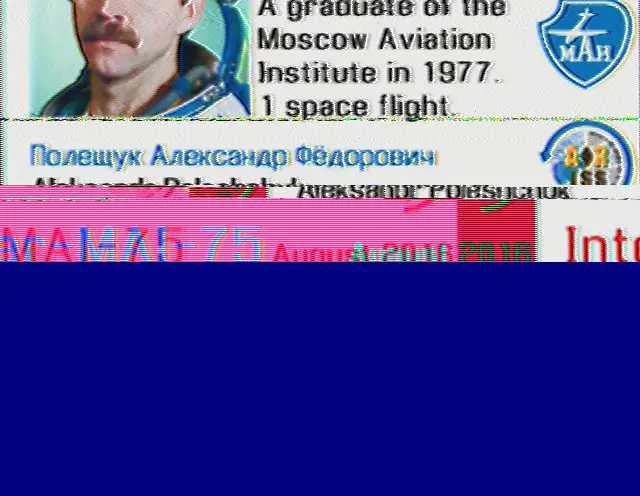
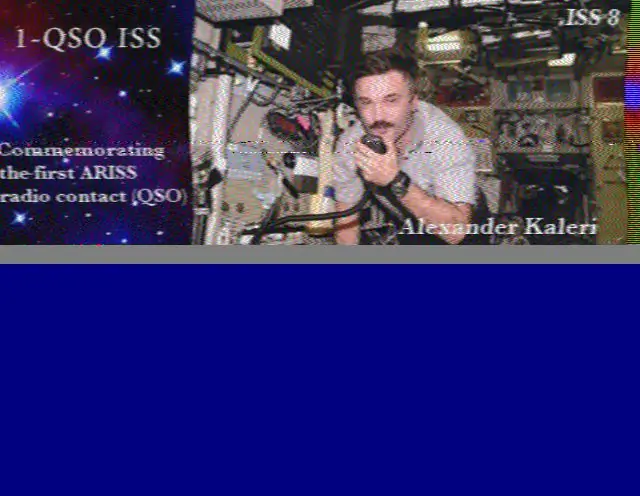
Это не все. С такой конфигурацией (возможно, только с дополнительным усилителем LNA), как в этой инструкции, вы можете выбрать намного больше.
Вы можете получать более качественные фотографии со спутников METEOR 1 и 2 (требуется другое программное обеспечение для декодирования)
Вы можете послушать ISS SSTV (снимки с Международной космической станции)
Вы можете выбрать некоторые местные передачи в широком диапазоне FM.
Рекомендуемые:
Модуль чтения HC-SR04 для облегчения работы Arduino: 6 шагов (с изображениями)

Модуль считывания HC-SR04 для облегчения работы Arduino: ультразвуковой датчик расстояния HC-SR04 очень популярен в робототехнике. По сути, любой объект, избегающий робота, использует этот датчик. И это, конечно, здорово, просто в использовании, дешево и точно, но как только вы начнете создавать более сложных роботов, вы сможете увидеть п
D4E1: Инструмент для чтения 2.0 (основной производственный процесс): 9 шагов (с изображениями)

D4E1: Инструмент для чтения 2.0 (Базовый производственный процесс): Информация: - Два студента, занимающихся промышленным дизайном продукции в Кортрейке (Бельгия), придумали этот инструмент для чтения. Мы начали на основе существующего дизайна и развили его в другой дизайн. Инструмент для чтения изначально был разработан для клиента
Взлом Microsoft Office Excel для чтения прямых RSS-лент новостей: 3 шага

Взлом Microsoft Office Excel для чтения RSS-лент новостей в реальном времени: вы можете легко заставить Excel работать как читатель RSS-новостей в реальном времени с помощью бесплатного дополнения. Что круто в этом, в отличие от использования обычного средства чтения новостей, так это то, что вы можете настроить обновление новостей в зависимости от интересующего вас символа акций. Плюс
Подставка для ноутбука на 3 и 3 ступени (с очками для чтения и лотком для ручек): 5 ступеней

Подставка для ноутбука с 3-мя и 3-мя ступенями (с очками для чтения и лотком для ручек). 3 ступеньки подставки для ноутбука можно сделать за 5 минут. Он очень прочный, легкий и его можно сложить, чтобы взять с собой куда угодно
Трансплантация экрана Amazon Kindle E-ink из устройства для чтения Sony: 6 шагов (с изображениями)

Amazon Kindle E-ink Screen Transplant от Sony Reader: купив Amazon Kindle за 400 долларов, когда я был в гостях у семьи на прошлое Рождество, моя младшая сестра случайно наступила на устройство, разбив экран. Он пролежал в хранилище восемь месяцев, прежде чем я решил попробовать невозможное - круто
